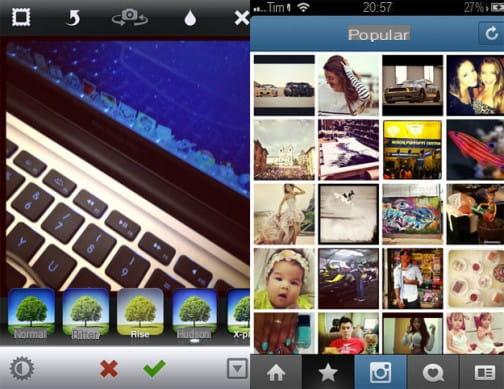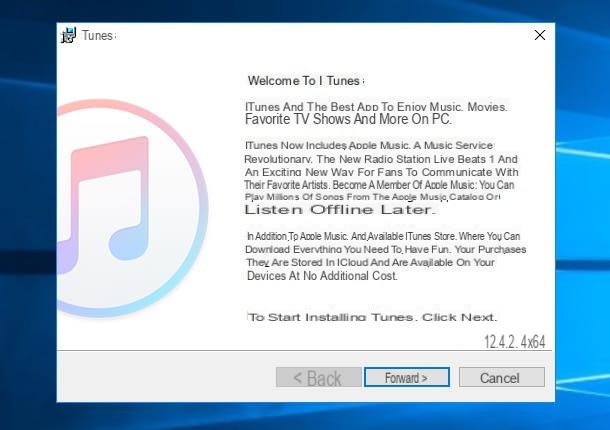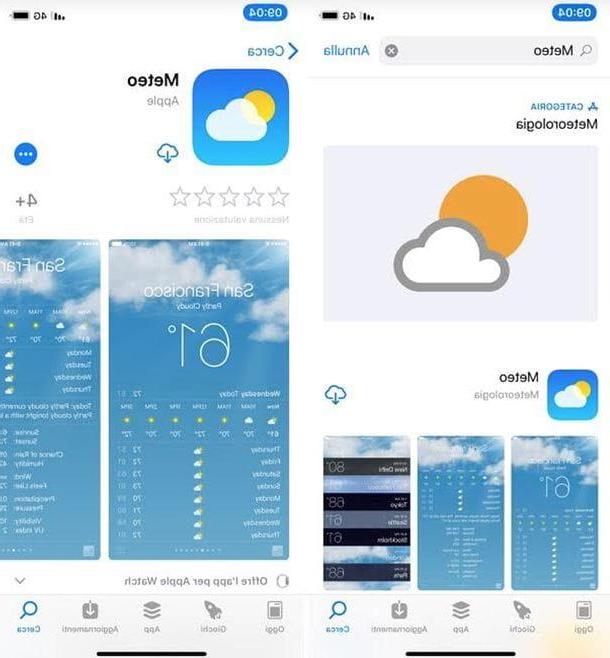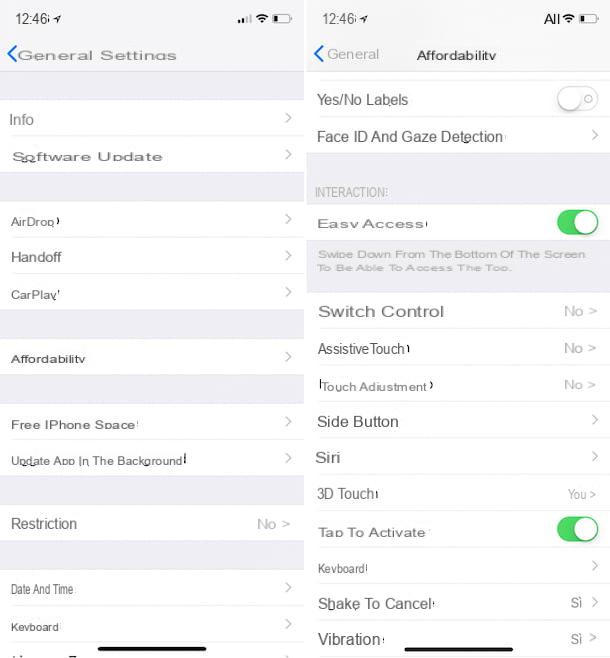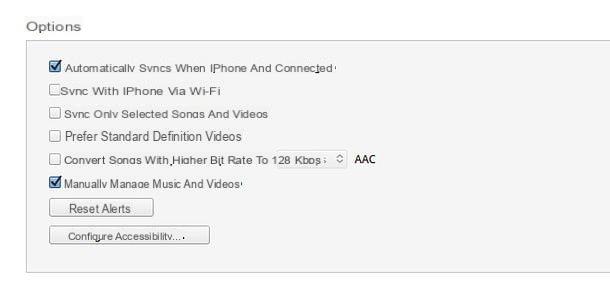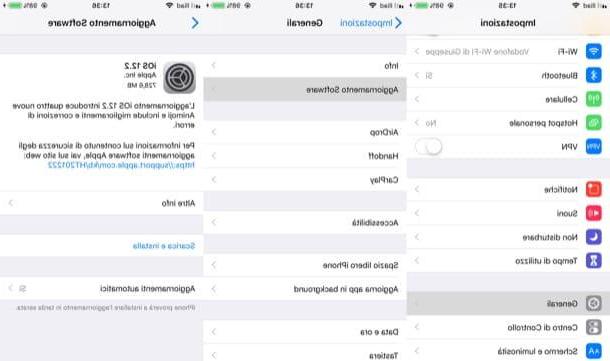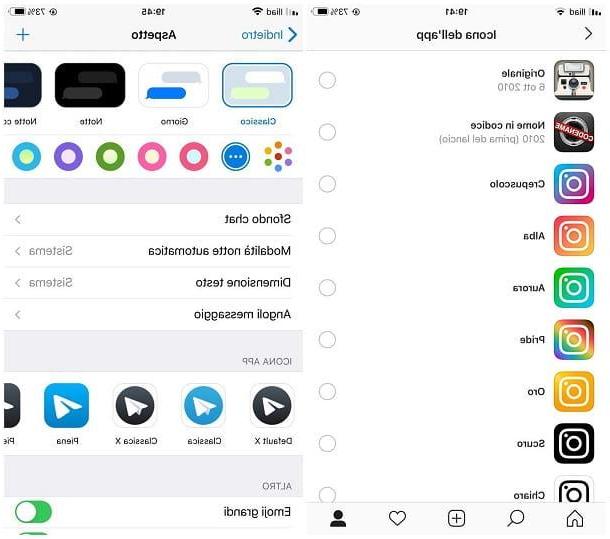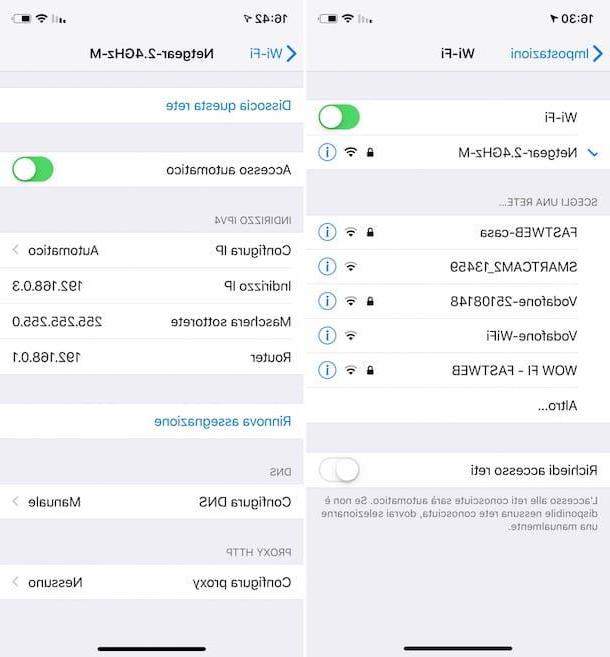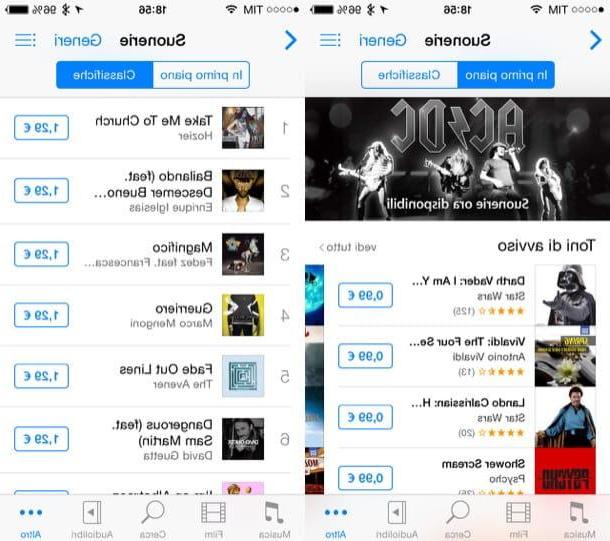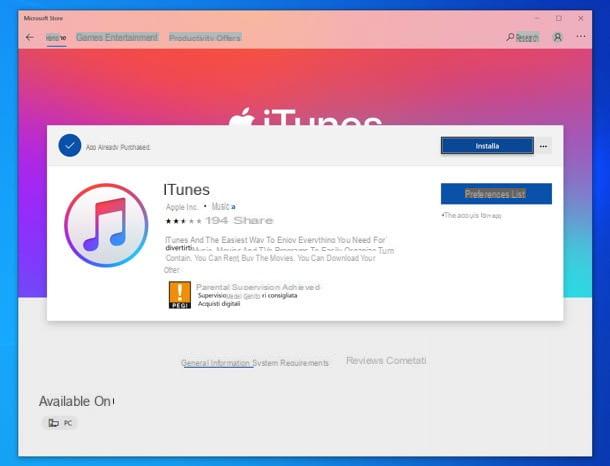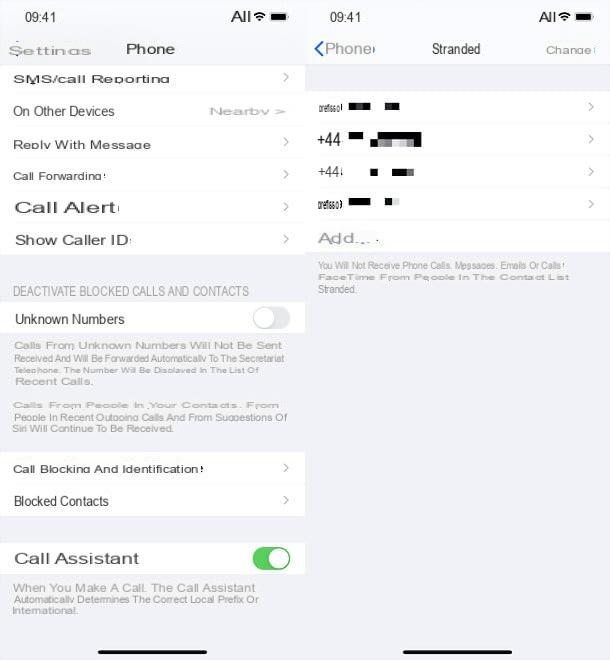Desde iPhoneLoyals, os queremos dar Información sobre Cómo acelerar un video en iPhone. Antes de consultar como hacerlo en YouTube lee nuestro post en el que te enseñamos diferentes maneras de editar la velocidad de los videos. Puedes utilizar aplicaciones que te has de descargar como iMovie o hacerlo directamente desde el apartado de cámara de tu teléfono móvil ( iPhone )
Información preliminar

Antes de llegar al corazón del tutorial, vamos a ilustrar cómo acelerar un video en iPhone, es mi deber proporcionarle alguna información preliminar al respecto.
Empecemos por un punto fijo: acelerar un vídeo es una operación que se puede realizar de varias formas. Puede grabar una película directamente a alta velocidad, utilizando el Time-lapse, o puede aumentar la velocidad de reproducción de un video en un momento posterior, utilizando las herramientas para la edición de video o, de nuevo, actuando sobre configuración del reproductor del que se "alimenta" el archivo.
En el primer caso, si nunca has oído hablar de él, el Time-lapse es una técnica cinematográfica, también integrada en la aplicación Cámara del iPhone, en la que la velocidad de captura de cada fotograma es mucho más baja que la velocidad de reproducción. El resultado es que el tiempo de la película grabada parece correr más rápido de lo normal.
En cuanto al uso de aplicación de edición de video, en este caso la velocidad de reproducción de la película se modifica actuando directamente sobre la estructura del archivo, por lo que los cambios son permanentes. Por otro lado, al acelerar una película con un reproductor de video, solo pones tu mano en los ajustes de este último y, por tanto, el archivo original quedará intacto.
Cómo acelerar un video en iPhone gratis
Habiendo hecho las aclaraciones necesarias anteriormente, vayamos al meollo del asunto y descubramos, por lo tanto, cómo acelerar los videos en iPhone. A continuación encontrará una lista de las que considero que son las mejores soluciones útiles para este propósito. Todos son gratis.
Como cambiar la velocidad de un video en iPhone con la CAMARA
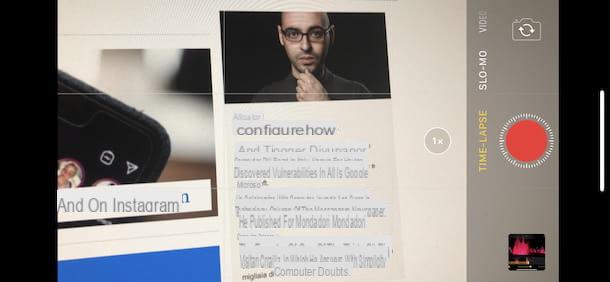
Si está interesado en comprender cómo acelerar un video para grabar con su iPhone usando el Time-lapse, Te informo que puedes utilizar la funcionalidad específica integrada en la aplicación cámara de iOS, el predeterminado para tomar fotos y grabar videos, sin tener que recurrir al uso de soluciones de terceros.
Para usarlo, por lo tanto, inicie la aplicación, Cámara en su dispositivo, tocando el icono (el que tiene la cámara) que encuentra en la pantalla de inicio, luego habilite la función de lapso de tiempo, deslizando de derecha a izquierda en la parte inferior de la pantalla, para identificar la redacción Lapso de tiempo en el menú (cuyo color, al hacerlo, cambiará de blanco al amarillo).
Después de completar los pasos anteriores, decida si usará la cámara trasera o delantera presionando el botón de la cámara y doble flecha ubicado en la parte inferior derecha. También puede ajustar el nivel de zoom presionando el botón 1x / 2x, siempre presente en la parte inferior.
Luego, comience a grabar su video de lapso de tiempo tocando en botón circular rojo ubicado en la parte inferior de la pantalla. Cuando lo desee, puede detener la grabación presionando el botón nuevamente botón circular rojo.
Una vez que se complete la grabación, el video se guardará automáticamente en la aplicación Foto de iOS y puede acceder a él desde este último seleccionando el icono (el que tiene el fondo blanco y la flor multicolor) ubicado en la pantalla de inicio. Además de esto, como acabo de indicar, puedes acceder al video de tu interés tocando en su miniatura en la parte inferior izquierda de la pantalla de la aplicación Cámara.
Como editar la velocidad de un video en iPhone con iMovie
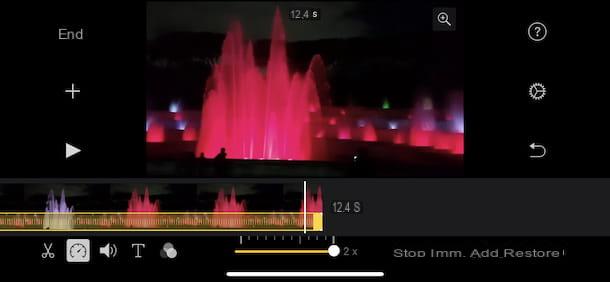
¿Quieres acelerar un video en iPhone editando permanentemente el archivo? En este caso, le aconsejo que se ponga en iMovie. Es una aplicación de edición de video desarrollada directamente por Apple, que te permite crear y editar videos de forma gratuita de forma sencilla pero garantizando resultados de calidad semiprofesional.
Para descargar iMovie en su iPhone, visite la sección correspondiente de la App Store, luego presione el botón Obtener, después en Instalar y autoriza la descarga usando ID de la cara, tocar ID o contraseña del ID Apple. A continuación, inicie la aplicación tocando el botón Abrir aparecido en la pantalla o seleccionando el relativo icono que se acaba de agregar a la pantalla de inicio.
Ahora que ve la pantalla principal de iMovie, toque el elemento Crear proyecto y selecciona la opción Video en el menú que se abre. Luego, toca la opción Crear película ubicado en la parte inferior y, para importar el video y acelerarlo en la línea de tiempo de iMovie, primero presione el símbolo (+) y luego en el apartado Video, luego toque la película de su interés y, en el cuadro que se abre, toque el símbolo (+).
Después de completar los pasos anteriores, seleccione el video que acaba de agregar a la línea de tiempo, toque el velocímetro que se encuentra en la parte inferior y aumenta la velocidad de reproducción, moviendo el cursor en la barra apropiada que aparece en la parte inferior de la pantalla a la derecha.
Si en lugar de acelerar todo el video desea intervenir solo en una parte determinada del mismo, toque el icono velocímetro, defina el punto de inicio y el punto final de la secuencia a ser modificada (moviendo el relativo cursores amarillos que siempre encontrará en la línea de tiempo) y proceda de la misma manera que indiqué anteriormente.
Para ver el resultado final, haga clic en el botón Play ubicado inmediatamente debajo del reproductor. Si está satisfecho, exporte el video editado haciendo clic en el elemento final en la parte superior izquierda, seleccionando compartir icono (el que tiene el cuadrado y la flecha) en la parte inferior, eligiendo la opción Guardar video en el menú que se abre y definiendo el tamaño de exportación.
Como editar la velocidad de un video en iPhone con VLC
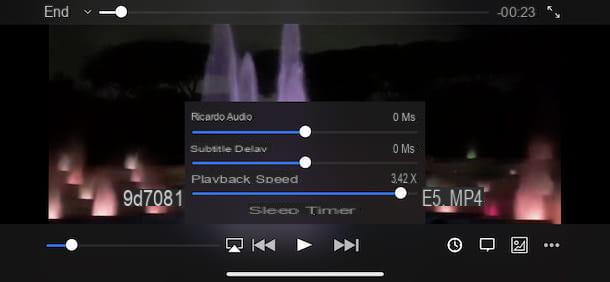
Si lo que desea hacer es cambiar la velocidad de reproducción de una película determinada en tiempo real, sin tener que realizar cambios permanentes en el archivo original, puede tener éxito en su intento recurriendo al uso de VLC.
Como se comprende fácilmente, es la contraparte móvil de un conocido reproductor de video gratuito y de código abierto para Windows, MacOS y Linux y, como este último, le permite reproducir cualquier formato de archivo de video (y audio), con la posibilidad de aplicar varios filtros en tiempo real.
Para poder descargar VLC en su dispositivo, primero conéctese a la sección correspondiente de la App Store, presione el botón Obtener, así que en eso Instalar y autoriza la descarga usando ID de la cara, tocar ID o contraseña del ID Apple.
Después de eso, acceda a la aplicación Archivos o use cualquier otro Administrador de archivos el video de su interés (o abra la aplicación donde está archivado), selecciónelo, toque compartir icono (el que tiene el cuadrado y la flecha) y elija el Icono de VLC en el menú que se abre, para importarlo a la aplicación.
Después de completar los pasos anteriores, la película comenzará a reproducirse automáticamente. Para cambiar su velocidad, por lo tanto, toque el icono con el ver que se encuentra en la parte inferior derecha y, en el menú que se abre, mueva el cursor que encuentre en correspondencia con la redacción Velocidad de reproducción A la derecha.
Si desea evitar tener que repetir el procedimiento que se acaba de describir cada vez que abre un video, también puede actuar en la velocidad de reproducción predeterminada de la aplicación, tocando el elemento ajustes que encuentras en la parte inferior derecha de la pantalla principal de VLC, seleccionando la redacción Velocidad de reproducción predeterminada y estableciendo el valor de su interés en el menú que se abre.
Otras aplicaciones para acelerar videos en iPhone
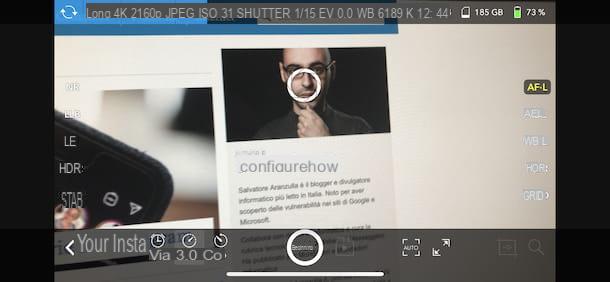
Ninguna de las soluciones para acelerar un vídeo en iPhone que ya he sugerido en las líneas anteriores te ha convencido de forma particular y, por tanto, ¿quieres que te recomiende alguna otra solución? Entonces eche un vistazo a la siguiente lista de aplicaciones alternativas. Estoy seguro de que, al final, finalmente podrás encontrar una solución que te satisfaga.
- Skyflow - Aplicación útil para grabar videos a intervalos, que incluye numerosas funciones para optimizar el disparo. También debe tenerse en cuenta que le permite cambiar la velocidad de reproducción de las películas incluso después de completar la grabación. Es gratis, pero ofrece compras dentro de la aplicación (a partir de 1,09 €) para eliminar la publicidad y desbloquear otras funciones adicionales.
- Hyperlapse de Instagram - aplicación desarrollada por Instagram que te permite crear videos time-lapse ofreciendo un buen grado de estabilidad. También te permite compartir rápidamente los videos realizados, tanto en Instagram como en Facebook. Es completamente gratis.
- Tienda de videos - editor de video que incluye numerosas funciones, como la capacidad de aumentar o disminuir la velocidad de las películas, pero también aplicar cortes, agregar filtros, efectos y transiciones, etc. Es gratis, pero a través de compras dentro de la aplicación (al costo base de 1,09 euros) puedes desbloquear funciones adicionales y puedes eliminar la marca de agua aplicada a los videos.
- VideoShow - otra aplicación útil para editar videos, que también te permite acelerarlos. Se caracteriza por su interfaz amigable que facilita enormemente su uso. Básicamente es gratis, pero para eliminar la marca de agua y agregar todas las funciones avanzadas que necesita para realizar compras dentro de la aplicación (con costos a partir de 1,09 euros).
- Infuse - reproductor de vídeo capaz de "digerir" todos los formatos sin necesidad de realizar operaciones de conversión y que, entre las diversas opciones relativas a la reproducción, integra también una útil función para aumentar la velocidad de las películas. Tenga en cuenta que admite la reproducción en streaming y le permite crear una biblioteca multimedia descargando automáticamente información y portadas. Es gratis, pero ofrece compras dentro de la aplicación (con precios a partir de 99 centavos / mes) para recibir todas las actualizaciones, desbloquear funciones adicionales y aumentar la cantidad de formatos compatibles (incluido el audio AC3). Alternativamente, está disponible la variante Pro, que proporciona un pago único (equivalente a 29,99 euros) pero no admite actualizaciones.
- PlayerXtreme Media Player - reproductor multimedia para iOS que admite los formatos de video más populares. Tiene un sistema de aceleración de hardware útil para reproducir incluso videos de alta calidad sin ralentizaciones. Por supuesto, también le permite aumentar la velocidad de reproducción de sus películas. Es gratis, pero ofrece compras dentro de la aplicación (al costo base de 2,99 euros) para desbloquear todas las funciones.